dynamipsdynamips安装和使用
有没有dynamips模拟器简单点的教程啊,好像很复杂啊,新手啊
老资料:Dynamips 路由模拟器/forum.php?mod=viewthread&tid=1390&fromuid=5(出处: 攻城狮论坛)老资料:Dynamips结合Dynagen使用手册(转)/forum.php?mod=viewthread&tid=1391&fromuid=5(出处: 攻城狮论坛)什么是gns3 什么是dynamips 哪个好用?
gns 3好些 GNS3是一款优秀的具有图形化界面可以运行在多平台(包括Windows, Linux, and MacOS等)的网络虚拟软件。GNS3整合了如下的软件: Dynamips :一款可以让用户直接运行Cisco系统二进制镜像(binary images此词语翻译是否恰当?)的IOS模拟器 Dynagen :是Dynamips的文字显示前端 Pemu :PIX防火墙设备模拟器。
Winpcap :windows平台下一个免费,公共的网络访问系统。
开发winpcap这个项目的目的在于为win32应用程序提供访问网络底层的能力
用dynamips模拟器如何配置PC端口和路由器端口地址,应该用什么命令。请具体
不知道你到底问的是配置还文件的编写文件中就是这么写: fa0/1 = NIO_gen_eth:DeviceNPF_{B9AA832B-B7F0-42C2-8E3B-8A8475C67C14} 就是指本路由器的fa0/1口连接到了这个网卡,网卡信息你自己应该知道什么获取了,cmd里面输入getmac也可以,然后配置的时候就是要配置一下你自己的物理网卡的IP地址和掩码啊,注意的是防火墙要关掉,系统防火墙和软件防火墙。还有什么不懂的发邮件给我guhongfei153@
dynamipsgui 怎样启动
步骤/方法 下面是DynamipsGUI启动未完成的界面,若是启动未完成,界面上的所有按钮都不能用,大约需要经过三十秒的时间才能启动完成,严重影响了学习效率。在Win 7“开始”中打开“运行”对话框,在其中输入“ncpa.cpl”如下图红框所示,再点击“确定”按钮。
执行完上面的操作后就能进入到Win 7的“网络连接”。
在“本地连接”图标上点击右键,在出现的菜单中选择“禁用”选项,如下图红框中所示。
5 选择“禁用”选项后,网络连接中所有的图标都变成不可用的灰色了,如下图所示。
6 再重新启动DynamipsGUI模拟器,就会发现启动速度非常快,下图就是启动完成后DynamipsGUI模拟器的完整界面。
dynamips安装和使用
安装手册
第一步:安装WinPcap_3_1.exe(如果安装过就不用再装,如有新版本,去这里下载 /install/default.htm
第二步:安装Dynamips_win_setup_0.2.5-RC1-0.4.2-1.exe(如果有新版本,去这里下载 /
第三步:解压dynamips-0.2.5-RC2-cygwin.zip(因为这是最新版本,以后去这里可以下载 http://www.ipflow.utc.fr/blog/
第四步:将第三步解压出来的dynamips-wxp.exe复制到C:Program FilesDynamips(默认安装目录),把dynamips.exe删除,dynamips-wxp.exe重命名为dynamips.exe
第五步:下载相应的IOS版本(自己搜索)
第六步:把下载的IOS版本 *.bin改为为*.rar,例:c7200-jk9o3s-mz.124-3.bin改为c7200-jk9o3s-mz.124-3.rar,然后解压出C7200-JK.BIN(因为IOS加载的时候是自解压,先解压速度会快很多)
第七步:把解压出来的C7200-JK.BIN复制到C:Program FilesDynamipsimages(也可以随意放,不过最好放默认目录里面,明白这个软件的用法以后你自然就知道了)
完成这些步骤以后,桌面可以看到三个快捷方式,Dynagen Sample labs,Dynamips Server,Network device list。
需要注意的是要看看C:Program FilesDynamipssample_labs这个目录里面的all_config_options.txt,用word打开看,或者拖放到IE浏览器里面看,不要用记事本看。
这是教大家如何配置模拟器的,一定要看懂。
使用手册
第一步:运行Dynamips Server.bat(窗口会最小化,不要关闭)
第二步:运行dynagen Sample labs里面的例子,我就来解释一下(用写字板可以编辑)
不做全文翻译,一些术语保留原文,术语大家都是可以看懂的。
# Simple Switch lab(#代表注释)
autostart = false(不自动读取模拟路由器,但是虚拟交换机已经启用)
[localhost]
[[7200]]
image = PROGRA~1Dynamipsimagesc7200-jk9o3s-mz.124-7a.image(这是完全路径,因为默认是装在这个目录里面,所以前面没有带盘符,如果你想更改IOS存放的目录,就得改成为完全的路径,比如我的IOS放在C:7200里面,那这条语句就应该写成:image = C:7200C7200-JK.BIN)
# On Linux / Unix use forward slashes:
#image = /opt/7200-images/c7200-ik9o3s-mz.124-5a.image (这是linux里面的用法,我们这里说的是windows系统)
npe = npe-400 (这个就不用去改了)
ram = 160 (这个是根据IOS版本来设置的,12.3版本的IOS用96这个数值,12.4版本的IOS用128这个数值就可以了)
[[ROUTER R1]]
F1/0 = S1 1 (定义F1/0和交换机S1的port 1相连)
[[router R2]]
F1/0 = S1 2 (定义F1/0和交换机S1的port 2相连)
[[router R3]]
F1/0 = S1 3 (定义F1/0和交换机S1的trunk port 3相连,也就是说这个接口上面要做trunk的配置,大家记住这点)
[[ethsw S1]] (定义了一个交换机ethsw是不能改的,S加上数字就代表交换机名字)
1 = ess 1 (port 1是一个 ess port属于Vlan 1)
2 = ess 20 (port 2是一个 ess port属于Vlan 20)
3 = dot1q 1 (Port 3 是一个 trunk port (dot1q 封装) with naitive vlan 1)
4 = dot1q 1 NIO_gen_eth:DeviceNPF_{B00A38DD-F10B-43B4-99F4-B4A078484487}
#4 = dot1q 1 NIO_gen_eth:eth0
Port 4 is trunk port (naitive vlan 1) that is connected to the host eth0 via the gen_eth NIO(下面有这个的详细解释,请看:运行Network device list.bat,可以找出网卡对应的值。
这是我机器上面的
Network device list:
DeviceNPF_{4B96B4D1-1F78-4A81-88B1-2091EA9E9224}: 3Com EtherLink PCI
Use as follows: F0/0 = NIO_gen_eth:DeviceNPF_{...}
(要把模拟路由器的F0/0和我机器上面的3Com EtherLink PCI网卡对应,就这样写语句:
DeviceNPF_{4B96B4D1-1F78-4A81-88B1-2091EA9E9224}),这样的做法就可以让模拟路由器和真实的机器通信。
只要路由器的F0/0配置的IP地址和网卡的IP地址在同一网段就可以互通)
- dynamipsdynamips安装和使用相关文档
- dynamips在WIN7下怎么用能DynamipsGUI?
- dynamipsdynamips怎么模拟交换机?
柚子互联(34元),湖北十堰高防, 香港 1核1G 5M
柚子互联官网商家介绍柚子互联(www.19vps.cn)本次给大家带来了盛夏促销活动,本次推出的活动是湖北十堰高防产品,这次老板也人狠话不多丢了一个6.5折优惠券而且还是续费同价,稳撸。喜欢的朋友可以看看下面的活动详情介绍,自从站长这么久以来柚子互联从19年开始算是老商家了。六五折优惠码:6kfUGl07活动截止时间:2021年9月30日客服QQ:207781983本次仅推荐部分套餐,更多套餐可进...
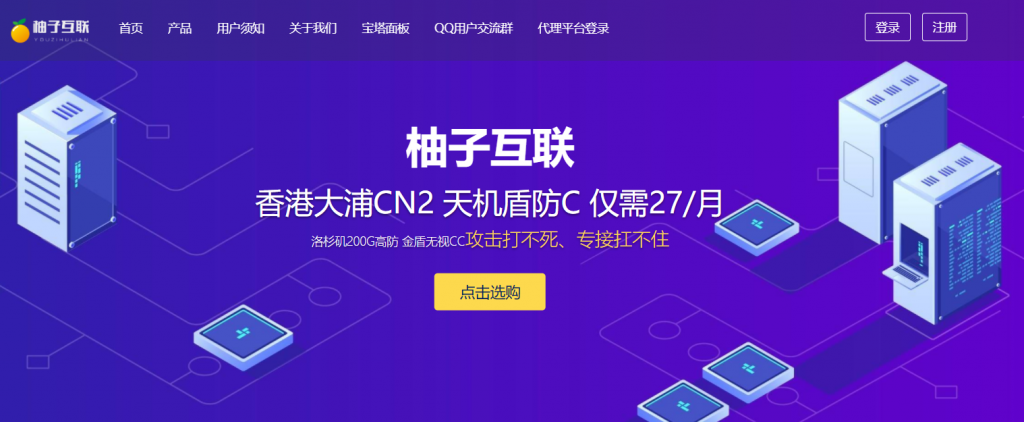
UCloud云服务器低至年59元
最近我们是不是在讨论较多的是关于K12教育的问题,培训机构由于资本的介入确实让家长更为焦虑,对于这样的整改我们还是很支持的。实际上,在云服务器市场中,我们也看到内卷和资本的力量,各大云服务商竞争也是相当激烈,更不用说个人和小公司服务商日子确实不好过。今天有看到UCloud发布的夏季促销活动,直接提前和双十一保价挂钩。这就是说,人家直接在暑假的时候就上线双十一的活动。早年的双十一活动会提前一周到十天...

ManSora:英国CN2 VPS,1核/1GB内存/10GB SSD/1TB流量/100Mbps/KVM,$18.2/月
mansora怎么样?mansora是一家国人商家,主要提供沪韩IEPL、沪日IEPL、深港IEPL等专线VPS。现在新推出了英国CN2 KVM VPS,线路为AS4809 AS9929,可解锁 Netflix,并有永久8折优惠。英国CN2 VPS,$18.2/月/1GB内存/10GB SSD空间/1TB流量/100Mbps端口/KVM,有需要的可以关注一下。点击进入:mansora官方网站地址m...
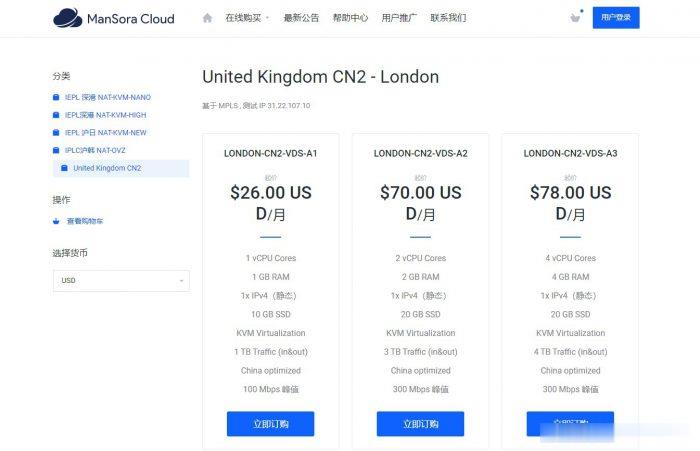
-
chrome系统Chrome OS是什么系统?qq博客怎么开QQ博客啊腾讯汽车网可以了解汽车知识的权威网站大概有哪些搜索引擎的概念什么是搜索引擎?搜索引擎是如何工作的?seo优化技术什么是SEO优化,seo优化有什么用?自定义表情手机qq添加的自定义表情怎么分组云盘网谁知道免费的网盘?谷歌图片识别怎么通过一张GIF图在网上搜索出其出处(你们懂的...)以图搜图那个百度只找到了一模一样的..,有超级播放器那种电影网站就是那种不需要下载播放器可以直接看收费视频怎么制作收费视频